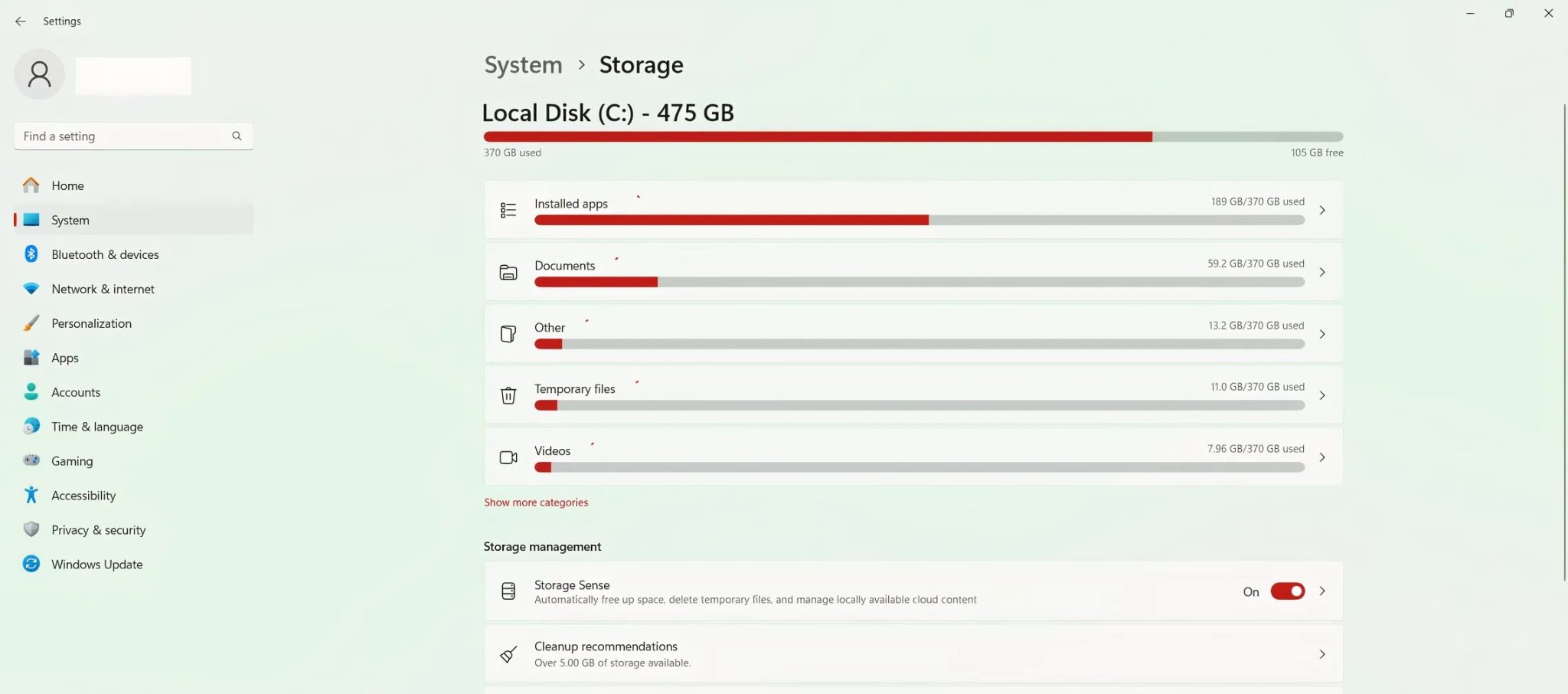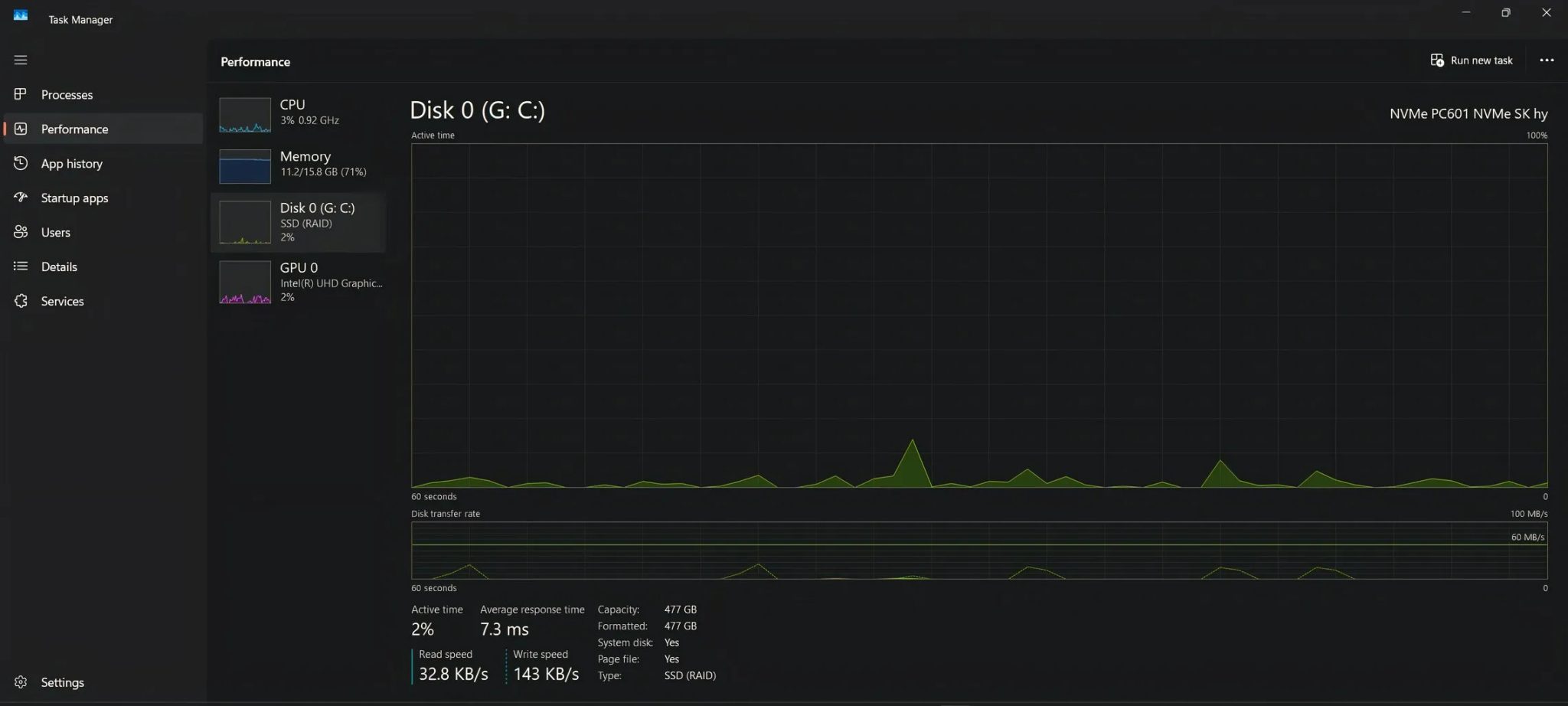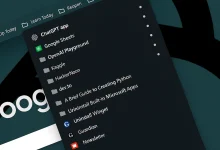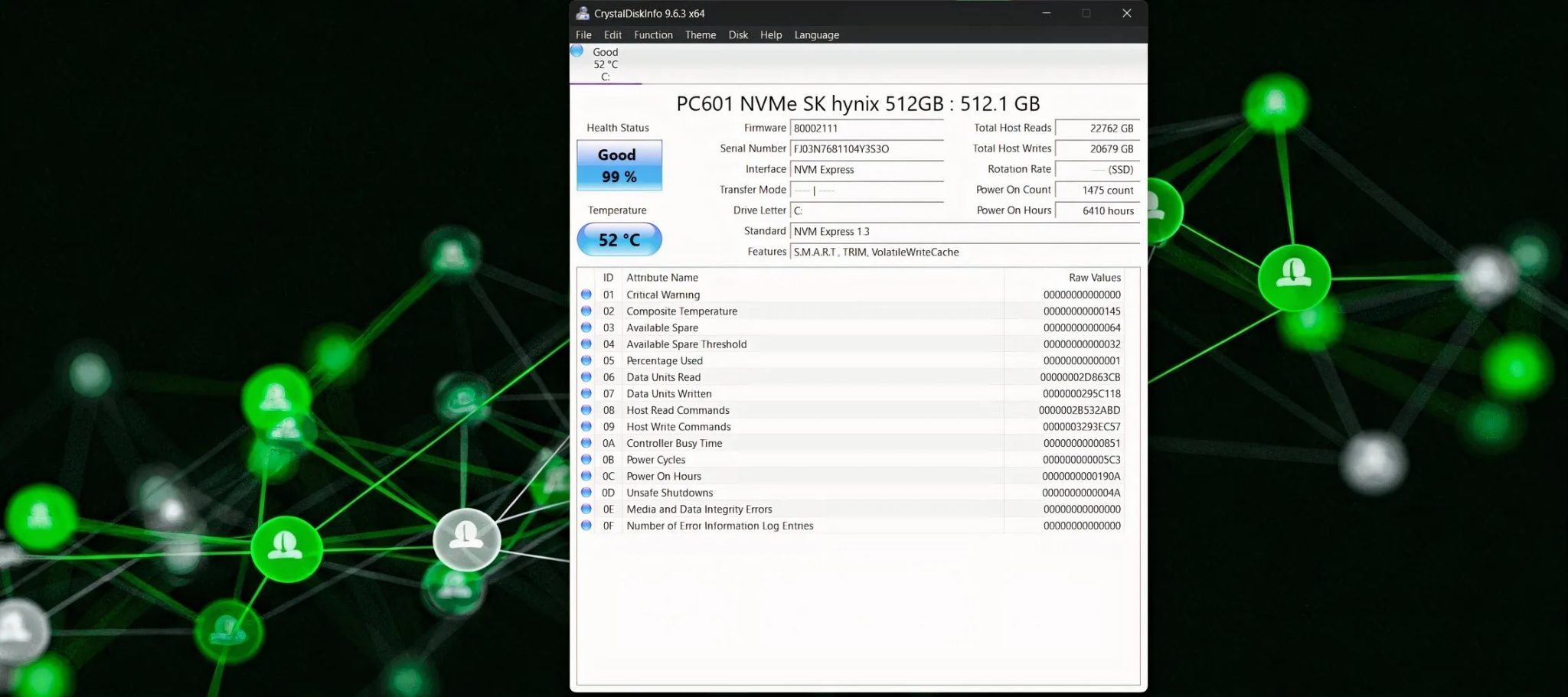لا تتوقف محركات الأقراص ذات الحالة الصلبة (SSD) عن العمل فجأة. غالبًا ما يكون تدهور أدائها تدريجيًا وصامتًا، وينتج عادةً عن عادات يومية تبدو غير ضارة. إذا كنت ترغب في أن يدوم محرك الأقراص الخاص بك لسنوات دون أعطال مفاجئة أو تباطؤ ملحوظ في الأداء، فتجنب هذه الأخطاء الشائعة التي يمكن الوقوع فيها بسهولة. إن فهم كيفية عمل محركات SSD وكيفية صيانتها بشكل صحيح أمر بالغ الأهمية لضمان طول عمرها وأدائها الأمثل. تشمل هذه الصيانة تجنب الكتابة المفرطة للبيانات، والحفاظ على مساحة خالية كافية، وتحديث البرامج الثابتة بانتظام، وتجنب درجات الحرارة المرتفعة. باتباع هذه الإرشادات، يمكنك إطالة عمر محرك SSD الخاص بك والاستمتاع بأدائه السريع والموثوق لسنوات قادمة.

روابط سريعة
9. تجنب ملء محرك الأقراص ذو الحالة الصلبة (SSD) بالكامل
قد يكون إغراء استغلال كل غيغابايت في محرك الأقراص ذو الحالة الصلبة (SSD) أمرًا واردًا، خاصةً إذا كانت مساحة التخزين محدودة. ولكن محركات أقراص الحالة الصلبة تحتاج إلى مساحة خالية لتعمل بكفاءة. على عكس محركات الأقراص الصلبة التقليدية، تعتمد محركات أقراص SSD على عملية تسمى “تسوية الاهتراء” لتوزيع البيانات بالتساوي عبر خلايا التخزين. عندما يكون المحرك ممتلئًا تقريبًا، فإنه يحتوي على عدد أقل من الخلايا المتاحة للاستخدام، مما يؤدي إلى عمليات إعادة كتابة متكررة وتسريع التآكل.
تصور محرك أقراص SSD الخاص بك كطريق سريع. عندما تكون حركة المرور موزعة، يتحرك كل شيء بسلاسة. عندما تكون كل المسارات مكتظة، يتباطأ التقدم ويزداد الضغط.
للحفاظ على محرك الأقراص الخاص بك في حالة جيدة وإطالة عمره الافتراضي، حاول الحفاظ على مساحة خالية لا تقل عن 10-20%. تتضمن العديد من محركات أقراص SSD توفيرًا إضافيًا مدمجًا للمساعدة في ذلك، ولكن إضافة مساحة إضافية احتياطية هي طريقة ذكية لضمان الأداء الأمثل وتقليل مخاطر فقدان البيانات. إن إدارة مساحة التخزين بكفاءة في محركات أقراص SSD يضمن سرعة استجابة النظام ويمنع التدهور المبكر في الأداء.
8. إلغاء تجزئة محركات الأقراص ذات الحالة الصلبة (SSD): إجراء ضار وغير ضروري
إذا كنت معتادًا على استخدام محركات الأقراص الصلبة الميكانيكية التقليدية (HDD)، فقد يبدو إلغاء التجزئة (Defragmentation) إجراءً روتينيًا ضروريًا للحفاظ على الأداء. ولكن مع محركات الأقراص ذات الحالة الصلبة (SSD)، ليس هذا الإجراء غير ضروري فحسب، بل قد يكون ضارًا أيضًا.
تعمل عملية إلغاء التجزئة على إعادة ترتيب الملفات وتجميعها في كتل متجاورة لتقليل الوقت الذي يستغرقه الرأس الميكانيكي للقراءة في محركات الأقراص الصلبة التقليدية. ولكن محركات الأقراص ذات الحالة الصلبة (SSD) لا تحتوي على أجزاء متحركة. يمكنها الوصول إلى أي جزء من البيانات على الفور، بغض النظر عن موقعه الفعلي على القرص. لذلك، فإن تشغيل عملية إلغاء التجزئة على محرك أقراص SSD يؤدي ببساطة إلى تنفيذ آلاف عمليات الكتابة غير الضرورية، مما يقلل من العمر الافتراضي لخلايا الذاكرة بشكل أسرع.
لحسن الحظ، تدرك أنظمة التشغيل الحديثة مثل Windows 11 هذا الأمر وتتعامل مع محركات الأقراص ذات الحالة الصلبة (SSD) بشكل مناسب. المفتاح هنا هو تجنب استخدام أدوات الصيانة القديمة التي لا تزال تعامل محرك أقراص SSD الخاص بك كما لو كان محرك أقراص صلبة ميكانيكيًا تقليديًا. استخدام هذه الأدوات القديمة قد يؤدي إلى تدهور أداء محرك الأقراص SSD وتقليل عمره الافتراضي دون داعٍ.
7. الكتابة وإعادة الكتابة المستمرة للملفات الكبيرة
تتمتع جميع محركات الأقراص ذات الحالة الصلبة (SSD) بعدد محدود من دورات الكتابة. على الرغم من أن المحركات الحديثة متينة، إلا أن الكتابة وإعادة الكتابة المستمرة للملفات الكبيرة لا تزال تؤثر عليها بشكل ملحوظ.
هذا النوع من الضغط شائع في مهام مثل تحرير الفيديو، وإدارة قواعد البيانات الكبيرة، أو استخدام محرك الأقراص SSD كقرص مؤقت. كل عملية حفظ أو نقل أو إعادة كتابة تستهلك المزيد من دورات الكتابة المتاحة.
إذا كنت تعمل بانتظام مع ملفات كبيرة، ففكر في استخدام محرك أقراص ثابت ثانوي (HDD) أو توجيه تطبيقات مثل Adobe Premiere أو Photoshop لاستخدام محرك أقراص آخر للملفات المؤقتة. تم تصميم محركات أقراص SSD للسرعة، وليس لتحمل التدفق المستمر للبيانات. لحماية محرك أقراص SSD الخاص بك وإطالة عمره، من الأفضل تقليل عمليات الكتابة المكثفة عليه.
6. تجاهل تحديثات البرامج الثابتة (Firmware)
البرامج الثابتة (Firmware) هي البرنامج الداخلي الذي يتحكم في كيفية عمل محرك الأقراص ذي الحالة الصلبة (SSD). إنها تدير عمليات مثل تخصيص البيانات، وموازنة الاهتراء، وتحسين الأداء. تحديث البرامج الثابتة لمحرك الأقراص SSD الخاص بك هو جزء أساسي من صيانة النظام.
تقوم الشركات المصنعة أحيانًا بإصدار تحديثات للبرامج الثابتة لمعالجة الأخطاء، وتحسين الأداء، أو زيادة العمر الافتراضي لمحرك الأقراص SSD. يمكن أن يؤدي تجاهل هذه التحديثات إلى مشكلات في التوافق أو تفويت التحسينات الهامة التي قد تطيل عمر محرك الأقراص وتحافظ على سلامة بياناتك. لذلك، يُعد تحديث البرنامج الثابت (Firmware) الخاص بمحرك أقراص الحالة الثابتة (SSD) أمرًا بالغ الأهمية.
على عكس تحديثات نظام التشغيل (OS)، لا يتم تثبيت البرامج الثابتة لمحركات الأقراص ذات الحالة الصلبة (SSD) عادةً تلقائيًا. ستحتاج إلى التحقق من موقع الشركة المصنعة على الويب أو استخدام الأدوات المساعدة الخاصة بها – مثل Samsung Magician أو Crucial Storage Executive – لمعرفة ما إذا كانت التحديثات متاحة. هذه الأدوات غالبًا ما توفر طريقة سهلة لتحديث البرنامج الثابت (Firmware) الخاص بمحرك أقراص الحالة الثابتة (SSD).
التحقق كل بضعة أشهر هو جهد صغير يمكن أن يمنع فقدانًا كبيرًا للبيانات على المدى الطويل. إن تخصيص بضع دقائق للتحقق من وجود تحديثات للبرامج الثابتة (Firmware) وتثبيتها يمكن أن يوفر لك الكثير من المتاعب ويضمن بقاء محرك الأقراص SSD الخاص بك يعمل بأفضل حالاته.
5. تشغيل القرص في درجة حرارة عالية لفترة طويلة جدًا
تعتبر أقراص الحالة الصلبة (SSDs) عمومًا فعالة ومتينة، ولكن الحرارة تظل عدوها اللدود. إذا كان محرك الأقراص الخاص بك يعمل بانتظام فوق 70 درجة مئوية، فإنه يشيخ أسرع من المتوقع، مما يؤثر سلبًا على عمره الافتراضي وأدائه.
تؤثر درجات الحرارة المرتفعة بشكل كبير على خلايا الذاكرة الموجودة في قرص SSD، بالإضافة إلى شريحة التحكم التي تدير تدفق البيانات. يمكن أن يتسبب ذلك في انخفاض الأداء بشكل ملحوظ، وظهور أعطال مفاجئة، أو حتى الفشل التام للقرص في نهاية المطاف. هذه المشاكل تؤثر على سرعة نقل البيانات واستقرار النظام بشكل عام.
تعتبر أجهزة الكمبيوتر المحمولة (لابتوب) عرضة بشكل خاص لضعف التبريد، في حين أن أجهزة الكمبيوتر المكتبية ذات تدفق الهواء السيئ يمكن أن ترتفع درجة حرارتها بشكل مفرط أثناء الاستخدام المكثف، خاصة عند تشغيل الألعاب أو التطبيقات التي تتطلب موارد عالية. إذا أصبح نظامك بطيئًا تحت الضغط، فراقب درجات حرارة SSD باستخدام أدوات متخصصة مثل CrystalDiskInfo، وهو برنامج مجاني يوفر معلومات تفصيلية عن حالة القرص، أو برنامج الشركة المصنعة لمحرك الأقراص الخاص بك، والذي غالبًا ما يوفر ميزات مراقبة متقدمة.
يعد تدفق الهواء والتهوية الجيدة أفضل وسائل الدفاع. حافظ على جهاز الكمبيوتر المحمول الخاص بك على الأسطح الصلبة لتجنب حجب فتحات التهوية. في أجهزة الكمبيوتر المكتبية، تجنب وضع SSD بالقرب من المكونات المولدة للحرارة، مثل وحدات معالجة الرسومات (GPUs). حتى تركيب مشتت حراري صغير يمكن أن يساعد بشكل كبير في الحفاظ على درجة حرارة التشغيل المثالية لقرص SSD، مما يطيل عمره ويحسن أدائه. يعتبر الحفاظ على درجة حرارة SSD المثالية جزءًا أساسيًا من صيانة الكمبيوتر لضمان الأداء الأمثل وطول العمر.
4. فقدان الطاقة والإغلاق غير السليم
قد يبدو فقدان الطاقة المفاجئ غير ضار، ولكنه قد يتسبب في أضرار جسيمة لمحركات الأقراص ذات الحالة الصلبة (SSDs). تقوم محركات الأقراص الثابتة التقليدية بإيقاف رؤوس القراءة الخاصة بها عند انقطاع التيار الكهربائي. ومع ذلك، تعتمد محركات الأقراص ذات الحالة الصلبة (SSDs) غالبًا على المكثفات وعمليات البرامج التي تتطلب وقتًا لإكمال عمليات الكتابة بشكل صحيح.
يمكن أن يؤدي الإغلاق غير السليم – مثل فرض إيقاف التشغيل أو ترك البطارية تنفد – إلى مقاطعة العمليات الهامة، بما في ذلك تجميع البيانات المهملة وتسوية التآكل. هذا يزيد من فرصة تلف الملفات أو أخطاء نظام التشغيل. لحماية بياناتك الهامة، تجنب إيقاف التشغيل القسري أو ترك الجهاز ينطفئ بسبب نفاد البطارية.
تحتوي بعض محركات الأقراص ذات الحالة الصلبة (SSDs) الخاصة بالمؤسسات على حماية مدمجة من فقدان الطاقة، ولكن معظم محركات الأقراص الاستهلاكية لا تحتوي عليها. لحماية محرك الأقراص SSD الخاص بك، قم دائمًا بإيقاف تشغيل النظام بشكل صحيح. على أجهزة الكمبيوتر المكتبية، يضيف استخدام واقي زيادة التيار أو مصدر طاقة غير منقطع (UPS) طبقة أخرى من الأمان. لحماية إضافية، خاصة في المناطق التي تعاني من تقلبات الطاقة، يوصى باستخدام UPS لضمان إغلاق آمن ومنظم للنظام، مما يقلل من خطر تلف البيانات وفقدانها.
3. إهمال فحص بيانات SMART أو صحة محركات الأقراص
على عكس محركات الأقراص الصلبة التقليدية (HDD)، لا تصدر محركات أقراص الحالة الثابتة (SSD) أصوات طحن عند قرب تلفها، ولكنها تراقب صحتها بهدوء باستخدام تقنية SMART (تقنية المراقبة الذاتية والتحليل والإبلاغ). هذه التقنية هي المكافئ الرقمي لأضواء التحذير في لوحة القيادة في سيارتك.
يمكن لبيانات SMART تنبيهك إلى ارتفاع درجة الحرارة، والقطاعات التالفة، وانخفاض مؤشرات الصحة – أحيانًا قبل حدوث عطل خطير بفترة طويلة. تعتبر مراقبة صحة القرص الصلب SSD باستخدام SMART خطوة استباقية ضرورية للحفاظ على بياناتك.
استخدم أدوات مثل CrystalDiskInfo أو Samsung Magician أو Western Digital Dashboard لإجراء فحص سريع للصحة. تقدم معظم هذه التطبيقات البيانات بتنسيق بسيط مثل “جيد” أو “تحذير”، لذلك لا تحتاج إلى أن تكون خبيرًا لفهمها. هذه الأدوات توفر رؤى قيمة حول حالة محرك الأقراص الخاص بك.
اجعل من عادة فحص صحة محرك أقراص SSD الخاص بك كل بضعة أشهر أو كلما انخفض الأداء. إذا بدأ محرك الأقراص الخاص بك في إظهار علامات فشل محرك أقراص SSD، فقم بعمل نسخة احتياطية من بياناتك واستعد لاستبدال محرك الأقراص. النسخ الاحتياطي المنتظم للبيانات هو أفضل ممارسة لحماية معلوماتك القيمة.
2. تخزين محركات الأقراص ذات الحالة الصلبة (SSD) لفترات طويلة دون طاقة
محركات الأقراص ذات الحالة الصلبة (SSD) ليست الخيار الأمثل للتخزين طويل الأمد دون توصيلها بمصدر طاقة. على عكس محركات الأقراص الصلبة التقليدية (HDD)، تعتمد محركات SSD على الشحنات الكهربائية لتخزين البيانات، وهذه الشحنات تتلاشى بمرور الوقت في حال انقطاع التيار الكهربائي عنها.
إذا تركت محرك أقراص SSD في مكان ما لمدة عام أو عامين، خاصة في بيئة دافئة، فقد تكتشف عند توصيله وجود بيانات تالفة أو مفقودة. يزداد هذا الخطر مع محركات الأقراص منخفضة التكلفة وفي البيئات ذات درجات الحرارة العالية. وتعتبر هذه المشكلة تحديًا كبيرًا في مجال إدارة البيانات.
إذا كان لا بد من تخزين محرك أقراص SSD لفترة طويلة، فمن المستحسن الاحتفاظ به في مكان بارد وجاف، ويفضل أن يكون في عبوة مضادة للكهرباء الساكنة. والأفضل من ذلك، تشغيله لبضع دقائق كل شهرين أو ثلاثة أشهر لإعادة تنشيط الشحنات الكهربائية. لغرض الأرشفة الحقيقية للبيانات، غالبًا ما تكون محركات الأقراص الصلبة الميكانيكية (HDD) أو الوسائط البصرية (مثل أقراص Blu-ray) خيارات أكثر أمانًا وموثوقية. يجب على المؤسسات التي تعتمد على حلول التخزين طويلة الأجل أن تدرس بعناية متطلبات الحفظ الخاصة بها قبل اختيار نوع التخزين.
1. استخدام مزود طاقة رخيص أو مصدر طاقة غير مستقر
يعتمد أداء محركات الأقراص ذات الحالة الصلبة (SSD) بشكل كبير على جودة واستقرار الطاقة التي تتلقاها. استخدام مزود طاقة (PSU) رخيص أو غير مستقر يمكن أن يتسبب في ارتفاعات أو انخفاضات أو تشويش في الجهد الكهربائي، مما قد يؤدي إلى تلف المكونات الحساسة.
غالبًا ما تفتقر وحدات تزويد الطاقة منخفضة الجودة إلى آليات حماية أساسية، مثل الحماية من الجهد الزائد أو تنظيم الإخراج المتسق. هذا النقص في الحماية يمكن أن يؤدي إلى تلف البيانات، ومشاكل في الأداء، وفي الحالات القصوى، فشل كامل في الأجهزة.
لضمان سلامة محرك SSD وبقية مكونات جهاز الكمبيوتر، يجب دائمًا اختيار مزود طاقة عالي الجودة من علامة تجارية موثوقة. الاستقرار في إمداد الطاقة أهم بكثير من مجرد الحصول على قوة كهربائية عالية (واط) غير مستقرة.
إذا كنت تستخدم جهاز كمبيوتر محمول (Laptop)، تجنب استخدام شواحن غير أصلية أو توصيل الجهاز بمنافذ طاقة جدارية مشكوك فيها. في البيئات التي تكون فيها الطاقة غير مستقرة، يُعد استخدام واقي من زيادة التيار أو وحدة تزويد الطاقة الاحتياطية (UPS) استثمارًا ذكيًا. استقرار الطاقة ليس مفيدًا لمحرك SSD الخاص بك فحسب، بل يحمي النظام بأكمله.
قد يبدو محرك SSD الخاص بك صامتًا وأنيقًا، ولكنه ليس منيعًا ضد التلف. تعامل معه بشكل صحيح، وسيكافئك محرك SSD الخاص بك بسرعة وموثوقية وأداء خالٍ من المتاعب لسنوات عديدة. تجاهل أهمية مصدر طاقة موثوق، حسنًا… دعنا نقول فقط أن ترقيتك القادمة قد تأتي عاجلاً مما كنت تتوقع.